Microsoft Defender 포털에서 수정 작업 검토
보안 위반을 발견했지만 어떻게 해야 할까요? 특성에 따라 달라집니다.
Microsoft 365 Business Premium 수정 작업이 포함됩니다. 위협이 감지되면 일부 작업이 자동으로 수행되고 보안 팀에서 수동으로 다른 작업을 수행할 수 있습니다.
수정 작업의 예로는 격리에 파일 보내기, 프로세스 실행 중지 또는 예약된 작업 완전히 제거 등이 있습니다. 모든 수정 작업은 https://security.microsoft.com/action-center에 있는 알림 센터에서 추적됩니다.
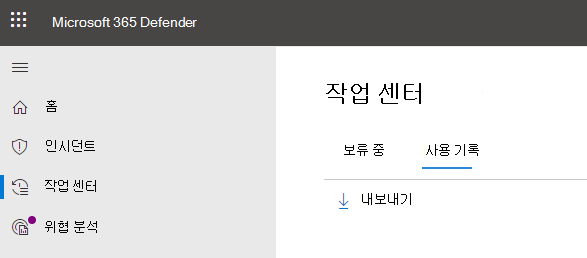
이 문서에서는 다음에 대해 설명합니다.
알림 센터를 사용하는 방법
Microsoft Defender 포털(https://security.microsoft.com)로 이동하여 로그인합니다.
탐색 창에서 작업 센터를 선택합니다.
보류 중인 작업을 보고 승인(또는 거부)하려면 보류 중 탭을 선택합니다. 이러한 작업은 바이러스 백신/맬웨어 방지 프로그램 보호, 자동 조사, 수동 응답 활동 또는 실시간 응답 세션에서 발생할 수 있습니다.
완료된 작업 목록을 보려면 기록 탭을 선택합니다.
수정 작업 유형
구독에는 탐지된 위협에 대한 여러 가지 유형의 수정 작업이 포함되어 있습니다. 이러한 작업에는 수동 응답 작업, 자동 조사 이후 작업 및 실시간 응답 작업이 포함됩니다.
다음 표에는 사용 가능한 수정 작업이 나열되어 있습니다.
| 원본 | 작업 |
|---|---|
| 자동화된 공격 중단 (NEW!) |
|
| 자동 조사 |
|
| 수동 응답 작업 |
|
| 실시간 응답 |
|